Kerentanan muncul setiap hari dengan spesialis keamanan yang terlibat dalam memperbaikinya dan peretas bekerja untuk mengeksploitasinya. Pemindai Kerentanan memeriksa sistem dengan kerentanan yang sudah diketahui yang dapat dieksploitasi oleh penyerang untuk membahayakan sistem. Ada banyak alat yang tersedia di pasar untuk pemindaian kerentanan. Nessus adalah salah satu alat pemindaian yang kuat untuk menemukan kerentanan. Ini dikembangkan dan dikelola oleh Tenable Network Security Inc. Ini pernah menduduki peringkat pertama dalam daftar periksa alat keamanan Nmap Software LLC. Meskipun sekarang turun ke posisi ketiga dalam daftar, itu masih merupakan alat pemindaian keamanan jarak jauh yang kuat.
Apa yang akan kita bahas?
Dalam panduan ini kita akan mengeksplorasi cara mengkonfigurasi kebijakan pemindaian di Nessus, nanti kita juga akan menggunakan kebijakan ini untuk membuat pemindaian. Kami kemudian akan memilih sistem target untuk pemindaian. Kami menggunakan Kali Linux untuk tutorial ini. Mari kita mulai sekarang.
Prasyarat
- Akun pengguna dengan kredensial administratif.
- Ide dasar Penilaian Keamanan dan Kerentanan Jaringan.
- Nessus essential harus diinstal di sistem Anda.
Siap untuk Rock...
Langkah pertama untuk meluncurkan pemindaian Nessus adalah memilih template Pindai. Seseorang dapat menggunakan templat Pindai yang tersedia dari Nessus atau membuat kebijakan khusus. Yang terakhir membuat templat pindaian yang ditentukan pengguna yang dapat ditemukan di bawah bagian templat pindaian yang Ditentukan Pengguna. Setiap setelan yang kami tetapkan dalam kebijakan ini akan secara otomatis diterapkan ke pemindaian apa pun berdasarkan kebijakan tersebut.
Langkah 1. Mari kita lanjutkan dan buat kebijakan pemindaian. Login pertama di antarmuka web Nessus dengan menavigasi ke "https://kali:8834". Di halaman arahan, klik label 'Kebijakan' di panel vertikal kiri. Ini diberi label sebagai '1' pada gambar di bawah. Sekarang klik tombol 'Kebijakan Baru' di sudut kanan atas (diberi label sebagai '2').

Langkah 2. Ada banyak template Scanner yang bisa kita pilih. Secara keseluruhan, ada tiga kategori besar:Penemuan, Kerentanan, dan Kepatuhan. Karena kami sedang mengerjakan kebijakan pemindaian Kerentanan, kami akan memilih satu dari judul ini. Mari kita mulai dengan kebijakan Pemindaian Jaringan Dasar. Kebijakan ini dimaksudkan untuk pemindaian sistem penuh, yang berarti mencari kerentanan apa pun di sistem kami.
Pada layar baru ini pilih opsi 'Basic Network Scan'.

Langkah 3. Sekarang setelah kita memilih kebijakan pemindaian, berikan nama yang sesuai dan untuk saat ini biarkan pengaturan lainnya apa adanya. Nama kebijakan dalam kasus kami adalah 'Policy1_HTF'.
Anda akan memperhatikan bahwa kebijakan khusus kami didasarkan pada template yang disediakan Tenable.
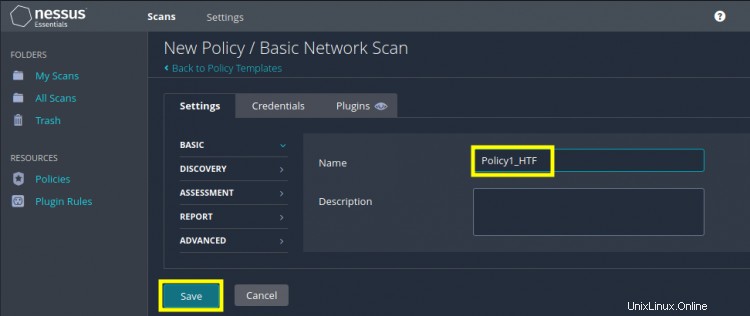
Langkah 4. Setelah menyimpan kebijakan, kita siap untuk membuat pemindaian baru di bawah ini aturan. Sekarang pilih label 'Pemindaian Saya' di sudut kiri atas, di bawah bagian folder dan tekan tombol 'Pemindaian Baru'. Lihat gambar di bawah untuk referensi Anda.

Langkah 5. Pada halaman baru, buka tab 'Ditetapkan Pengguna' dan pilih kami kebijakan khusus (Policy1_HTF) yang kami buat di Langkah 3.
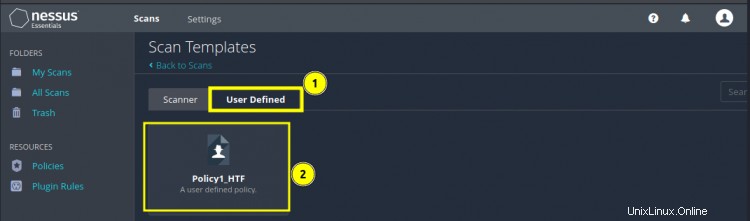
Langkah 6. Pemindaian baru memiliki nama yang sama dengan nama kebijakan khusus kami seperti yang ditunjukkan di sini:
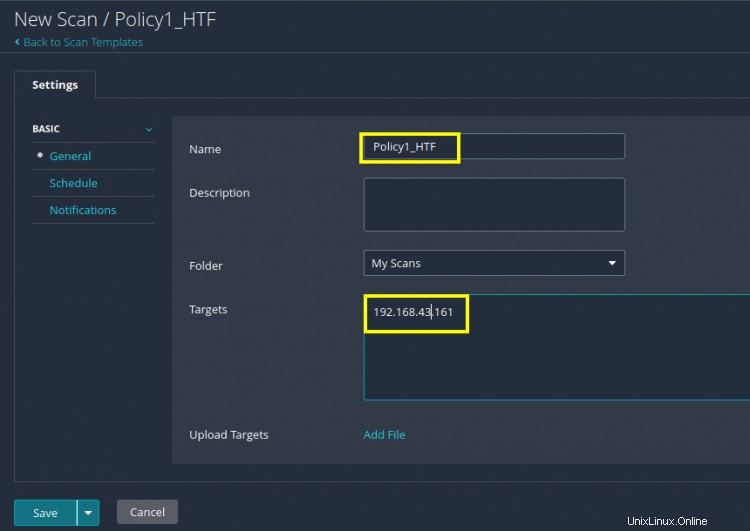
Kami akan mengubah nama ini menjadi 'Pindai Saya 1' untuk menghindari kebingungan. Anda juga dapat memberikan deskripsi opsional untuk Pemindaian ini, kami membiarkannya kosong. Di bidang teks yang sesuai dengan label 'Target', masukkan nama host atau alamat IP dari sistem target yang ingin Anda pindai. Simpan file untuk melanjutkan.
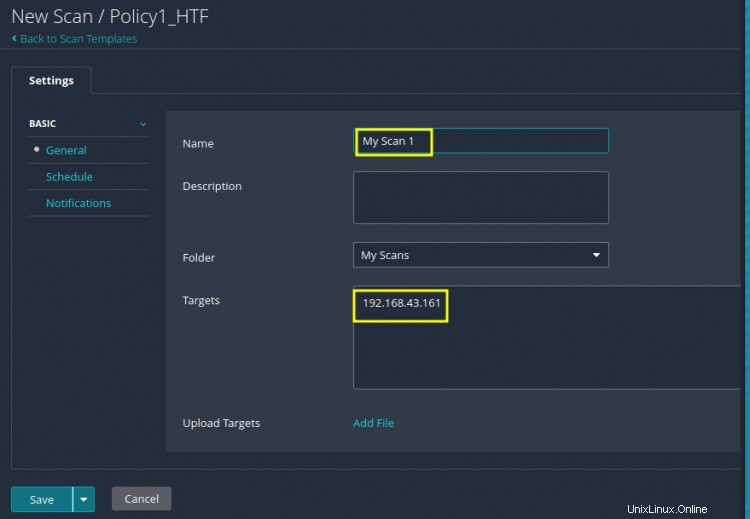
Langkah 7. Sekarang semua konfigurasi telah selesai. Kami sekarang tinggal meluncurkan Pemindaian untuk melihat apakah itu berfungsi dengan baik. Di jendela baru, Anda akan melihat tombol Putar, klik untuk mulai memindai.

Ikon Putar akan berubah menjadi dua panah berputar bulat yang menunjukkan pemindaian sedang berjalan. Butuh beberapa saat hingga pemindaian selesai.

Sekarang panah yang berputar berubah menjadi simbol tanda centang, artinya proses pemindaian kita berhasil.

Keren, sekarang kita dapat memeriksa laporan pemindaian untuk sistem target kita. Klik pada nama pindaian (‘Pemindaian Saya 1’ dalam kasus kami).

Di jendela baru, klik tab 'Kerentanan' untuk melihat ringkasan laporan. Kami juga dapat mengekspor Pemindaian ini dalam file Nessus atau format file DB Nessus dan laporan pemindaian dapat dibuat dalam format HTML, CSV, atau PDF.
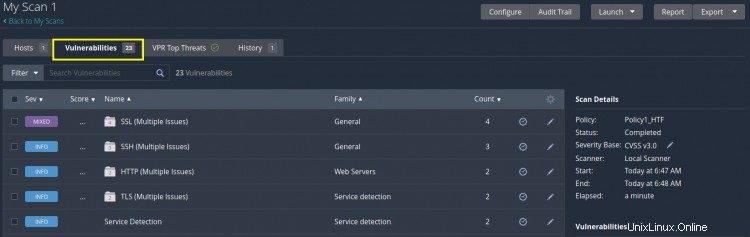
Selamat, Anda telah menyelesaikan pemindaian kerentanan pertama menggunakan Nessus.
Menutup…
Kami sekarang telah menyelesaikan panduan alat pemindaian Nessus hari ini. Kami telah melihat bagaimana kami dapat membuat kebijakan dan menggunakannya untuk memindai sistem target. Untuk menafsirkan laporan Nessus, seseorang memerlukan pengetahuan mendalam tentang alat tersebut serta pemahaman yang lebih baik tentang konsep keamanan Jaringan. Tenable juga menyediakan pelatihan sesuai permintaan untuk menggunakan produknya secara efektif. Jika Anda tertarik untuk mempelajari Nessus, Anda dapat menggunakan uji coba gratis yang disediakan oleh perusahaan.